ユーザー登録手順が新しくなりました
ユーザー登録手順にメールアドレスの有効チェックを追加
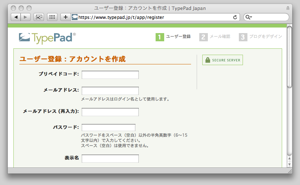 2011年1月18日のリリースにて、TypePad ビジネスのユーザー登録手順が新しくなりました。
2011年1月18日のリリースにて、TypePad ビジネスのユーザー登録手順が新しくなりました。
今後は、登録する前にメールアドレスが有効であるかを確認するステップが含まれるようになります。
具体的な登録手順は、以下のとおりです。
ユーザー登録手順
新規ユーザー登録をおこなうには、「トライアル登録用プリペイドコード」または「新規ユーザー登録用プリペイドコード」が必要です。
TypePad ビジネス 無料トライアルのお申し込み:
TypePad ビジネス新規ユーザー登録用プリペイドコードのご購入:
TypePad ビジネスユーザー登録手順
プリペイドコードを入手したら以下の手順で登録をおこなってください。
- ユーザー登録画面を開く
- ユーザー情報を入力する
- プリペイドコード
- メールアドレス
ログイン情報として利用します。 - メールアドレス (再入力)
- パスワード
ログイン情報として利用します。スペース(空白)以外の半角英数字(6~15文字以内)で入力してください。 - 表示名
記事投稿者名など、公開する管理者情報として利用します。
- ブログのドメインを選択する
どちらのドメインを利用するか選択します。「-----」の部分は自由に入力してください。
http://-----.typepad.jp
http://-----.weblogs.jp
- 利用規約 を確認し [TypePadの利用規約に同意する] にチェックを入れ [続ける] をクリックする
- 手順 2 で入力したメールアドレス宛にメールが送信される
メール内には登録を続けるための URL が記載れているので、URL をコピーしアドレスバーにペーストして登録を続けてください。
- ブログ名、レイアウト、テーマを決定し、ブログの公開状態を設定する
- [続ける] をクリックすると TypePad ビジネスの管理画面に移動するので、この時点で登録は完了です。
以上でユーザー登録は完了です。
登録完了したらスタートアップガイドを参考に運用開始
有効なメールアドレスを使ってユーザー登録が完了したら、まずはスタートアップガイドをチェックしていくことをおすすめします。
この内容をよく読んで TypePad ビジネスの設定をおこない、徐々にカスタマイズをすすめていってください![]()





コメント